win10打开软件总弹出界面怎么回事 win10打开软件总弹出界面解决教程
更新时间:2023-01-13 11:31:00作者:mei
最近,一些网友反馈win10系统打开软件总弹出界面,很是影响操作,之前都不会这样,到底是哪里出现问题?我们可以进入更改用户账户控制设置来解决,接下去详细分享win10打开软件总弹出界面的解决教程。
推荐:win10专业版系统
1、点击电脑左下方”开始“菜单,在列表项中打开“控制面板”。
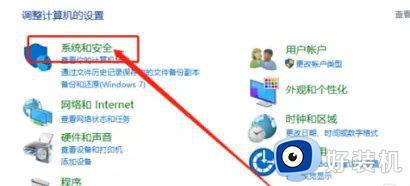
2、在控制面板中选择“系统和安全”。
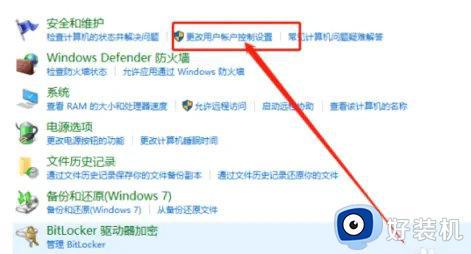
3、点击操作中心下“更改用户账户控制设置”。
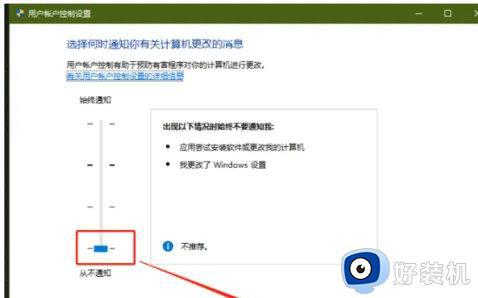
4、将滑动按钮调到最底部的”从不通知“,点击确定后重启电脑即可完成。
经过教程设置之后,win10系统再次打开软件就不会弹出界面,希望对大家有所帮助。
win10打开软件总弹出界面怎么回事 win10打开软件总弹出界面解决教程相关教程
- win10软件有个盾牌打开都会弹窗询问怎么解决
- win10电脑运行exe程序自动弹出微软应用商店的解决教程
- Win10打开文件总提示“在商店中查找应用”如何解决 Win10打开文件总提示“在商店中查找应用”的解决方法
- win10点开一个软件就要问一次如何解决 win10打开软件总是弹出一个是或否怎么关闭
- win10打开程序提示0xc0000142如何解决 win10打开程序提示0xc0000142的解决方法
- win10点开一个软件就要问一次怎么办 如何解决win10打开应用总是弹窗
- win10打开软件提示无法找到脚本文件c:usersadministrator怎么回事
- win10每次打开office都提示激活怎么办 win10打开office总是提示激活怎么关闭
- win10打开软件总是弹出一个是或否怎么关闭 w10电脑打开软件总是弹出一个是或否的关闭方法
- win10打开程序总是询问怎么处理 win10打开软件老是询问是否运行如何解决
- win10拼音打字没有预选框怎么办 win10微软拼音打字没有选字框修复方法
- win10你的电脑不能投影到其他屏幕怎么回事 win10电脑提示你的电脑不能投影到其他屏幕如何处理
- win10任务栏没反应怎么办 win10任务栏无响应如何修复
- win10频繁断网重启才能连上怎么回事?win10老是断网需重启如何解决
- win10批量卸载字体的步骤 win10如何批量卸载字体
- win10配置在哪里看 win10配置怎么看
win10教程推荐
- 1 win10亮度调节失效怎么办 win10亮度调节没有反应处理方法
- 2 win10屏幕分辨率被锁定了怎么解除 win10电脑屏幕分辨率被锁定解决方法
- 3 win10怎么看电脑配置和型号 电脑windows10在哪里看配置
- 4 win10内存16g可用8g怎么办 win10内存16g显示只有8g可用完美解决方法
- 5 win10的ipv4怎么设置地址 win10如何设置ipv4地址
- 6 苹果电脑双系统win10启动不了怎么办 苹果双系统进不去win10系统处理方法
- 7 win10更换系统盘如何设置 win10电脑怎么更换系统盘
- 8 win10输入法没了语言栏也消失了怎么回事 win10输入法语言栏不见了如何解决
- 9 win10资源管理器卡死无响应怎么办 win10资源管理器未响应死机处理方法
- 10 win10没有自带游戏怎么办 win10系统自带游戏隐藏了的解决办法
